Windows下Nginx与tomcat组合简单使用
2021-05-06 18:28
标签:主页 www bsp inter 简介 项目 发送 完成 静态资源 本文转载自: http://www.cnblogs.com/naaoveGIS/ 项目中瓦片资源越来越多,如果提高瓦片的访问效率是一个需要解决的问题。这里,我们考虑使用Nginx来代理静态资源进行初步解决。 Nginx ("engine x") 是一个高性能的HTTP和反向代理服务器,也是一个IMAP/POP3/SMTP服务器。Nginx是由Igor Sysoev为俄罗斯访问量第二的Rambler.ru站点开发的。 何为反向代理呢?即以代理服务器来接受internet上的连接请求,然后将请求转发给内部网络上的服务器,并将从服务器上得到的结果返回给internet上请求连接的客户端,此时代理服务器对外就表现为一个服务器。 而Nginx主要完成的工作就是反向代理,比如我们向一台服务器的80端口发送了请求,该请求首先由Nginx监听到,其接受到请求内容后再转发给其他服务器,其他服务器处理完后再将结果传送给Nginx,最后由Nginx来统一返回给初始请求端。 Nginx最常见的使用方法就是作为静态资源伺服器,比如将CSS,JS,html,htm等文件进行缓存处理。 首先在官网中下载所需版本:http://nginx.org/en/download.html。目前我使用的版本是windows环境下的1.9.15。 下载完毕后,解压。 开启Nginx有两种方法,一种是直接点击开启,一种是命名行开启。 a.点击开启: b.命名行开启: 开启成功后,在资源管理中可以看到: 出现启动失败问题,一般是端口冲突问题,比如win7下的IIS已经启动并占用了80端口。在config目录下找到nginx.conf,打开文件进行如下修改: 其中的配置为: 其表示监听8010端口请求后,会首先去html文件夹下寻找index.html页面。 listen:表示当前的代理服务器监听的端口,默认的是监听80端口。注意,如果我们配置了多个server,这个listen要配置不一样,不然就不能确定转到哪里去了。 server_name:表示监听到之后需要转到哪里去,这时我们直接转到本地,这时是直接到nginx文件夹内。 location:表示匹配的路径,这时配置了/表示所有请求都被匹配到这里 root:里面配置了root这时表示当匹配这个请求的路径时,将会在这个文件夹内寻找相应的文件,这里对我们之后的静态文件伺服很有用。 index:当没有指定主页时,默认会选择这个指定的文件,它可以有多个,并按顺序来加载,如果第一个不存在,则找第二个,依此类推。 通过proxy_pass配置请求转发地址。即当访问localhost的8010端口时,请求会跳转至localhost的8080端口处。修改完Nginx的配置后不需要重启Nginx,输入如下命令即可: 测试如下: 上面我们直接试了一个小例子,让nginx进行转发,即所谓的反向代理。但实际上我们的需求不会是这样的,我们需要分文件类型来进行过滤,比如jsp直接给tomcat处理,因为nginx并不是servlet容器,没办法处理JSP,而html,js,css这些不需要处理的,直接给nginx进行缓存。 下面我们来进行一下配置,让JSP页面直接给tomcat,而html,png等一些图片和JS等直接给nginx进行缓存。 这时最主要用的还是location这个元素,并且涉及到一部分正则,但不难,具体配置如下: 此时再直接输入localhost:8010,则会报404错误了。但是输入localhost:8010/index.jsp,则一样可以跳转至tomcat首页中。 当一台服务器出现故障后,我们需要将请求自动转向另一台服务器,此种需求该如何配置呢?利用Nginx也是比较方便能够实现,具体配置如下: 注意,上面还加上了一个weight属性,此属性表示各服务器被访问到的权重,weight越高访问到的几率越高。 Windows下Nginx与tomcat组合简单使用 标签:主页 www bsp inter 简介 项目 发送 完成 静态资源 原文地址:http://www.cnblogs.com/eason-d/p/7655542.html1.背景
2.Nginx简介
3.环境搭建
3.1下载
3.2开启Nginx
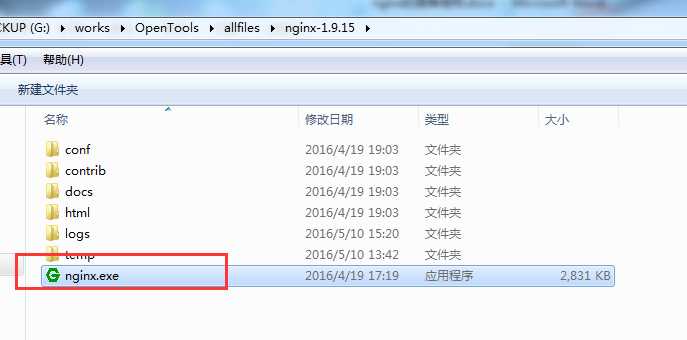
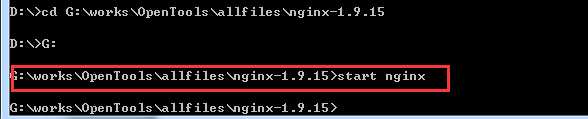

3.3常见问题—启动失败
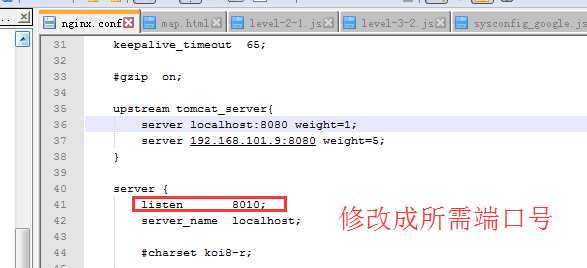
4.初步使用
4.1用网页测试是否启动成功
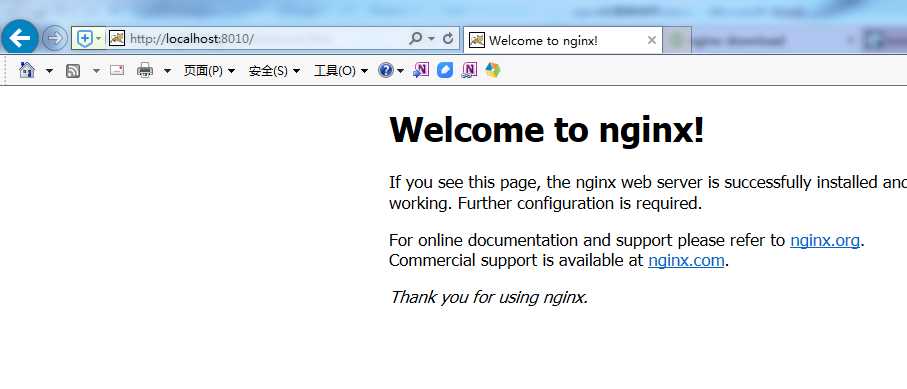
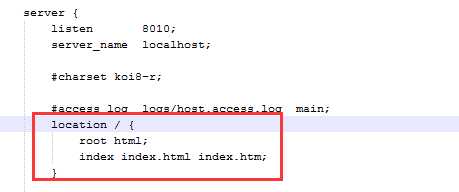
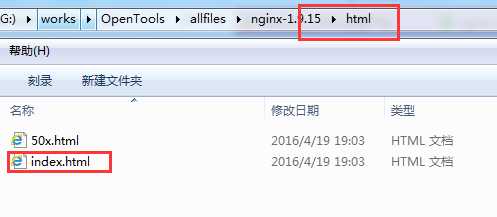
4.2详解部分参数含义
4.3配置tomcat跳转
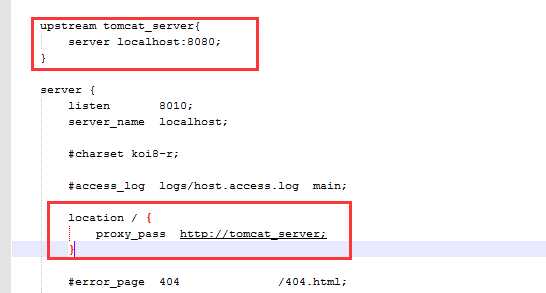

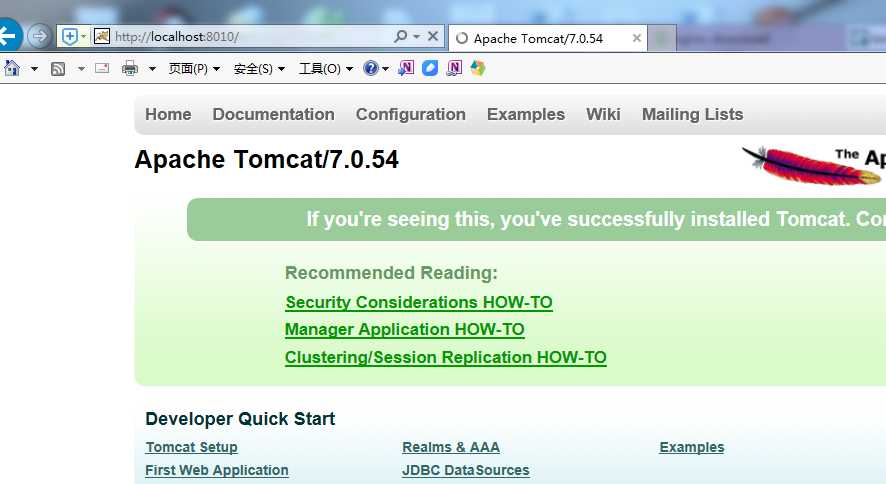
5.进一步使用
5.1静态文件分离配置
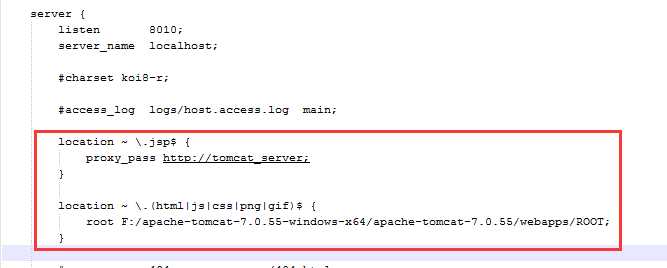
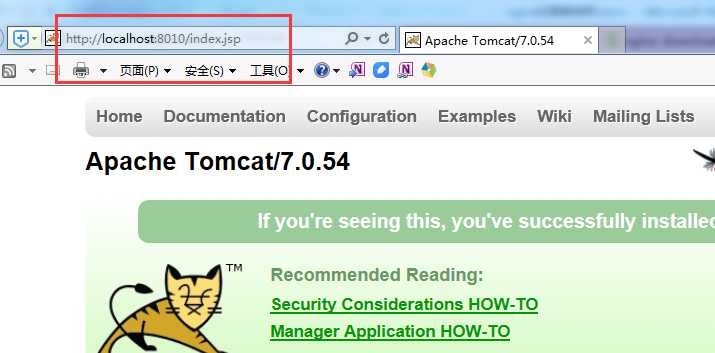
5.2 负载配置
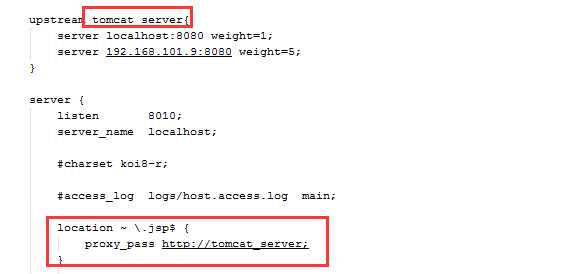
5.3其他配置
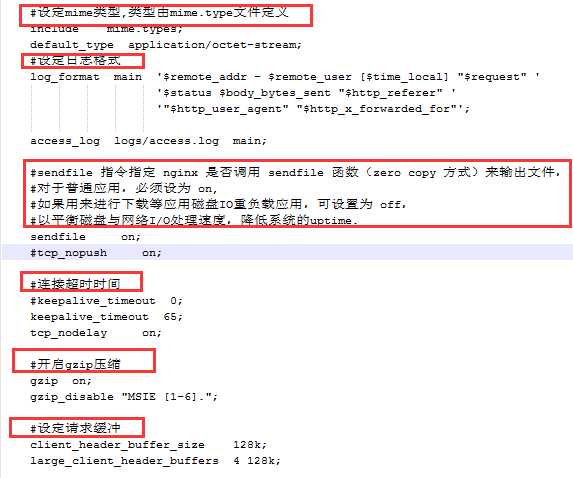
5.4关闭Nginx
